朝、iPhoneから流れるはずの好きな音楽が鳴らずに目覚まし機能で慌てた経験はありませんか。
ここでは、iPhoneの標準アプリだけでお気に入りの曲をアラームに設定する方法から、ストリーミングサービスを自動再生させる裏ワザまで、手順を省かずにやさしく案内します。さらに、曜日ごとに曲を切り替えるコツや、音量を少しずつ上げて快適に目覚める設定も紹介します。うまく使い分けることで、起床時の気分がぐっと軽くなり、その日の作業効率も上がります。
操作に自信がない方も安心して読み進め、実際に設定を試して新しい朝のリズムを手に入れてください。
iPhoneの目覚ましに音楽を設定するやさしい手順

目覚ましの音をお気に入りの曲に変えるだけで、朝のベッドから出るのがちょっと楽しくなりますよね。実際にプログラミングの合間に何度も試した経験から、手軽にできる方法をまとめました。
- Clockアプリで直接設定:ミュージックライブラリから選んだ曲をアラーム音にする
- Shortcutsを使った自動化:指定したプレイリストからランダムに選曲してアラームをセット
- サードパーティアプリ連携:スリープトラッキング機能と組み合わせて起床時に最適な曲を鳴らす
これらの方法を一度チェックしておくと、毎朝の気分やシーンに合わせた音楽でアラームを自由にカスタマイズできるようになります。次から具体的なステップで迷わず設定してみましょう。
ClockアプリでAppleMusicの曲を選ぶ
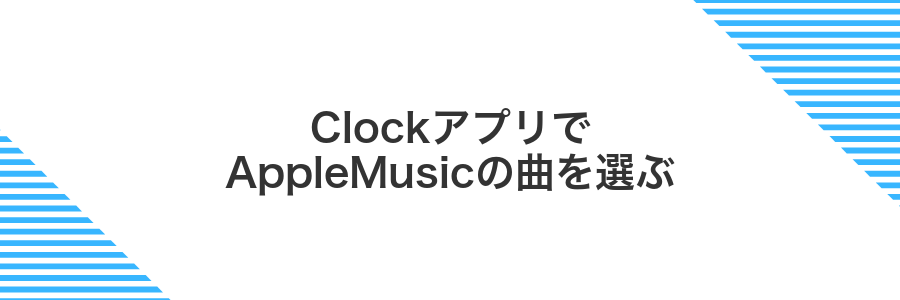
定額制のAppleMusicに加入していると、Clockアプリの曲選択画面で好きな楽曲をそのまま目覚まし音にできます。ストリーミングでライブラリをサクサク検索して、寝ぼけた頭でも直感的に操作できるのがうれしいポイントです。新しいOSでも安定して動作するので、忙しい朝でもサクッと設定を終えられます。
①Clockアプリを開いてアラームタブを選ぶ
ホーム画面またはユーティリティフォルダからClock(時計)アプリをタップしてください。
画面下部の「アラーム」アイコンを押すと、目覚まし設定画面に切り替わります。
Spotlight検索で「Clock」と入力すると、フォルダを探さずにすばやく起動できます。
②右上のプラスをタップして新しいアラームを作る
画面下部の「アラーム」タブが選ばれていることを確認したら、右上にある赤い丸アイコンの中の白い「+」をタップします。この操作で新しいアラームを設定できる画面が立ち上がります。
③時間を決めたらサウンドをタップ
設定した起床時間の下にあるサウンドを押してください。すると音の一覧が開くので、好きな曲やリストから目覚まし音を選べます。
④“曲を選択”をタップして検索窓にタイトルを入れる
“曲を選択”をタップするとミュージックライブラリが開きます。画面上部の検索窓をタップして目覚ましにしたい曲名やアーティスト名を入力してください。
文字を入れるとリアルタイムで候補が表示されるのでピンと来た曲をタップしましょう。候補が多いときはキーワードを増やすと素早く絞り込めます。
もし曲が見つからないときは設定アプリの“ミュージック”を開きiCloudミュージックライブラリをオンにしてください。クラウド上の曲も含めて検索できるようになります。
目的の曲がリストに表示されたら曲名をタップしてチェックマークを付ければアラームに設定完了です。
⑤再生したい曲をタップしてチェックを付ける
ライブラリからアラームに設定したい曲を見つけたら、曲名を軽くタップしてください。
タップ後はタイトルの左側にチェックマークが表示され、選択できたかすぐ確認できます。
⑥戻るをタップして設定を保存する
選んだ音楽が反映されたのを確認したら、画面左上の戻るをタップしてください。自動的に設定が保存されて、アラーム一覧に戻ります。
補足情報:戻るボタンから戻ったあと、アラーム一覧で曲名が表示されていれば、ちゃんと保存できています。
⑦完了をタップしてアラームをセットする
画面右上にある完了を押すと、アラームの設定が保存されます。
設定後はアラーム一覧に戻り、音符マークが表示されているかチェックすると安心です。
ショートカットでSpotifyなどストリーミング曲を鳴らす

Spotifyなどのストリーミングサービスからお気に入りのプレイリストを目覚ましに流す方法です。標準アラームでは選べない音源を、ショートカットの自動化を使って再生できます。事前にSpotifyアプリでログインやプレミアム契約が必要ですが、一度組んでおくと毎朝指定した曲を自動で再生してくれるので、最新ヒット曲でも気持ちよく目覚められます。プログラマーならではのコツは、ショートカットでURLスキームを活用してアプリ起動から再生までを一連で流すことです。
①ショートカットアプリを開いて“オートメーション”タブを選ぶ
ホーム画面からショートカットアプリをタップします。アプリが見つからないときは、画面を下にスワイプして検索バーに「ショートカット」と入力するとすぐに表示されます。次に画面下部のオートメーションアイコンを選択してください。
②“個人用オートメーションを作成”をタップ
ショートカットアプリの下部メニューからオートメーションを選んだら、画面中央にある“個人用オートメーションを作成”をタップしてください。ここから自分だけの自動化が作れます。
すでにオートメーションがある場合は、画面右上のプラスマークから新規作成できます。
③“時刻”を選んで起きたい時間を入力
時計アプリの時刻選択画面で、ホイールを上下にスワイプして起きたい時間を設定します。時間と分を別々に動かせるので、まず時間を、次に分を調整するとスムーズです。
ホイールを指で速くスワイプすると連続して数字が進むので、長押しや勢いよくスワイプすると素早く設定できます。細かい分の調整はゆっくりスワイプして狙った時間に合わせましょう。
④アクションで“Appを開く”を追加しSpotifyを指定
画面下部の+ボタンをタップして“アクションを追加”画面を開きます。検索バーに「Appを開く」と入力して、候補から“Appを開く”を選んでください。
追加されたアクションの“App”と書かれた部分をタップし、リストの中からSpotifyを選べばOKです。
⑤続けて“再生”アクションでプレイリストを設定
ショートカットの編集画面で追加済みの“再生”アクション部分をタップして詳細を表示します。
“ライブラリを選択”をタップすると、ミュージックアプリ内のプレイリスト一覧が表示されます。
任意のプレイリストをタップしてチェックマークを確認すれば設定完了です。
⑥“実行前に尋ねる”をオフにして完了をタップ
“実行前に尋ねる”のスイッチをタップしてオフにしてください。これでショートカットが目覚まし時間に自動で動くようになります。
最後に画面右上の完了をタップすれば、設定はすべて完了です。
音楽アラームをもっと楽しむ応用アイデア

音楽アラームにちょっとしたひと工夫を加えるだけで、毎朝がワクワクします。
| 応用アイデア | 魅力 |
|---|---|
| ランダムプレイリスト再生 | 毎朝異なる曲で飽きずに目覚められる |
| Siriショートカット連携 | 声でお気に入りの曲をアラームにサクッと設定 |
| 他アプリの音源活用 | Podcastやローカルファイルもアラームで聴ける |
それぞれの応用を取り入れると、毎朝の音楽アラームがよりパーソナルに、もっと楽しくなります。
曜日ごとに曲を変えて気分をリフレッシュ
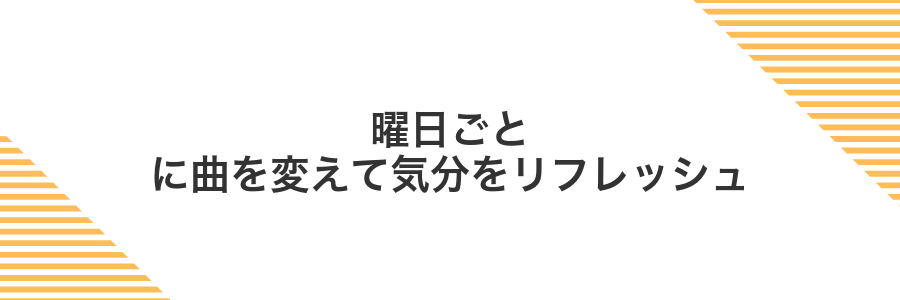
毎朝同じ曲だと気分がのらないこと、ありますよね。曜日ごとにお気に入りの曲を変えると、月曜のブルーな朝はアップテンポなナンバーで元気をチャージできたり、金曜はゆったりしたメロディで一日を落ち着いて始められたりします。
プログラマー流の裏ワザとしては、曜日ごとにプレイリストを作っておく方法がおすすめです。ショートカットアプリを使えば一度に複数のアラームをまとめて登録できるので、曲の入れ替えもサクサク進められて毎週のルーティンが楽しみになります。
時計アプリでアラームを複製し曜日ごとにサウンドを変更する
ホーム画面から時計アプリをタップして、画面下部のアラームタブを開きます。
複製したいアラームを左にスワイプして複製をタップします。
複製したアラームをタップし、繰り返しから希望する曜日だけチェックを入れます。
サウンドをタップして「曲を選択」を選び、ミュージックライブラリからお気に入りの曲を設定します。
曲を設定するには事前にミュージックアプリに保存しておく必要があります。
スリープ機能と組み合わせて寝入りも起床も同じプレイリストで統一

iOS17以降では、時計アプリのスリープ機能を使いつつショートカットでプレイリスト再生を組み合わせると、寝るときから起きるときまで同じ曲順で楽しめます。
この技を使えば、ベッドに入ると自動的にリラックス曲が流れ、アラーム音にも同じお気に入りプレイリストを設定できるので、夜と朝がシームレスにつながります。それぞれ違うアプリを開かずに済むから、音楽の雰囲気のまま自然に目覚められるのが嬉しいポイントです。
ヘルスケアのスリープ設定で就寝時間を登録しサウンドを同じ曲にする
ヘルスケアのスリープ設定で就寝時間を登録し、起床時のサウンドを好きな曲に切り替えてみましょう。
ヘルスケアアプリを開き、画面下のブラウズからスリープを選びます。「フルスケジュールとオプション」をタップし、「スケジュールを追加」で毎日の就寝時間と起床時間を指定して保存します。
同じ「フルスケジュールとオプション」画面で「起床サウンド」をタップし、「サウンドを選択」から「曲」を選択します。ライブラリ内のお気に入りの曲をタップすると設定完了です。
一部の配信曲やDRM保護された曲は選択できない場合があります。
音量を徐々に上げてやさしく起こす

Sleepの「就寝スケジュール」を使うと、目覚ましが小さな音量からスタートしてじわじわ大きくなります。パッと大音量で飛び起きるのが苦手なときも、そっと優しい音量から始まるから、気持ちよく目覚められます。さらにプログラマー目線でShortcutsを組んでおくと、好きな音楽と組み合わせて秒単位でフェードイン/フェードアウトを細かくカスタムできるので、自分だけの心地よい目覚まし演出が楽しめます。
ショートカットで“音量を設定”を複数追加しタイマーで段階的に上げる
ショートカットアプリを開き、画面右上の「+」をタップして新しいショートカットを作ります。
「アクションを追加」をタップして「音量を設定」を選びます。最初は20%くらいを目安にしておくと寝起きに優しいです。
続けて「アクションを追加」で「待機」を検索し、秒数を「5秒」など好きな間隔にしておきます。
追加した「音量を設定」と「待機」を長押しで複製し、音量を40%→60%など段階ごとに変えていきます。
時計アプリのタイマーで「タイマー終了時」を「ショートカットを実行」に変え、作成したショートカットを選ぶと完了です。
よくある質問

アラームに設定した音楽が再生されないのですがどうすればいいですか?
- アラームに設定した音楽が再生されないのですがどうすればいいですか?
-
音楽が iPhone のミュージックライブラリに保存されているか確認してください。有料の Apple Music 楽曲やストリーミング専用の曲はアラームに使えない場合があります。まずはミュージックアプリでオフライン再生できるようダウンロードしてから再度設定を試してみてください。
- 購入した曲以外はアラームに設定できないのですか?
-
購入済みの曲だけでなく、CDから取り込んだ楽曲や自分で録音した音声もアラームに設定できます。ミュージックライブラリに入っている曲であれば選択可能なので、 iTunes やミュージックアプリで同期してライブラリに追加してから選んでみてください。
- アラームの音楽と音量を別々に調整できますか?
-
アラーム音の音量は本体の着信/通知音量と連動しています。そのため、コントロールセンターや設定アプリの「サウンドと触覚」から着信音量を調整するとアラームの音量も変わります。音楽の再生レベル自体を細かく調整したい場合は、ミュージックアプリで曲の音量を編集しておくといいですよ。
購入した曲が選択画面に表示されないのはどうして?
購入済みの曲が目覚ましの音一覧にないと、せっかく選んだのにガッカリしますよね。実はApple Musicからのストリーミング再生限定の音楽や、iCloudミュージックライブラリの設定が関係していることが多いです。
主な原因は以下の3つです。
- ストリーミング限定でオフライン再生に対応していない
- デバイスに曲をダウンロードしていない
- iCloudミュージックライブラリの同期がオフになっている
これらのポイントに気を付けると、購入した曲がしっかり表示されるようになりますよ。
ストリーミング限定の曲はそもそも目覚ましに設定できないので、購入済みかどうかをもう一度確かめてみてください。
AppleMusicに加入していなくても曲をアラームに使える?
Apple Musicのストリーミング曲は著作権保護の関係でアラームに直接設定できません。ただし、iTunesで購入した曲やCDから取り込んだMP3など、端末内に保存されたDRMフリーの楽曲ならClockアプリのサウンド一覧に表示されるため、そのままアラームに使えます。さらにGarageBandなどで曲を着信音化すれば、より手軽にお気に入りの一節を目覚まし音に設定できます。
音楽を設定したのに無音で鳴らないときの対処法は?
- 音楽を設定したのに無音で鳴らないときの対処法は?
-
こんなときはまず基本のポイントを順番に確認してみましょう。
- サイドスイッチがサイレント(マナーモード)になっていないかチェック。
- 着信音量が最小になっていないか、音量ボタンで上げる。
- ミュージックアプリ内で曲が本体にダウンロード済みか確認。iCloudだけだとアラームで再生できません。
- ショートカットアプリでオリジナルのアラーム用ショートカットを作り、曲を直接再生させると安定することがあります。
それでも無音が続く場合は、iPhoneを再起動したり、最新のiOSにアップデートすると小さな不具合が解消することが多いです。
スリープ解除のバイブをオフにする方法は?
スリープ解除時のバイブ振動をオフにしておくと、目覚ましの音楽がよりクリアに聞こえるようになります。朝の慌ただしいタイミングでも不必要な振動を減らせるのがメリットです。設定画面から数タップで切り替えられるので、自分のリズムに合わせてサクッと調整しましょう。
ショートカットのオートメーションが自動で動かないのはなぜ?
ショートカットのオートメーションが自動で動かないのは、iOSの安全対策や操作方法が影響しています。
- 実行前の確認が必要:指定した時間や動作の前に許可画面が自動で出る仕組みになっています。
- フォーカス/おやすみモードの影響:集中モード中は通知やバックグラウンド処理が制限されると動作しません。
- ショートカットの権限設定:「オートメーションを許可」がオフだとどんな条件でも起動できません。
オートメーションの編集画面で「実行前に確認」をオフにしてから保存すると、確認なしで自動実行できるようになります。
まとめ

朝からお気に入りの音楽で目覚めるには、まずClockアプリを開いてアラームを選び、編集画面のサウンド項目から「曲を選択」するだけです。
曲はライブラリ内のプレイリストやアルバムから選べるので、気分やシーンに合わせて簡単に切り替えられます。
プログラマーならではの裏ワザとして、Shortcutsアプリで時間帯ごとに別の曲を自動設定すると、ワクワクする朝の流れが作れます。
これで毎日の目覚めがもっと楽しくなるはずです。ぜひお気に入りの一曲をセットして、ハッピーなスタートを迎えてください。
